اگر برای کودکان خود تبلتی می خواهید که لذت بردن از محتوای مناسب کودکان در Netflix ، Amazon Video ، وب سایت های کودکان و موارد دیگر را برای آنها بسیار آسان کند ، رایانه لوحی Amazon Fire بهترین راه حل است.
چرا تبلت Amazon Fire برای بچه ها عالی است؟ این اساساً به گونه ای طراحی شده است که خانواده ها را قادر به مصرف انواع مختلف محتوا - فیلم ، کتاب ، موسیقی و موارد دیگر - به روشی می کند که کنترل و مدیریت آن بسیار آسان است.
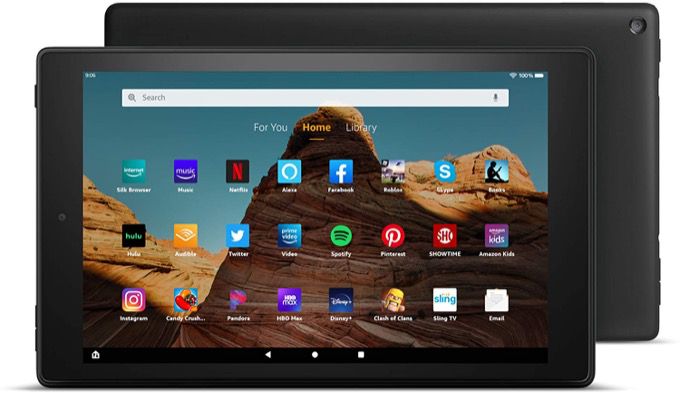
این بدان معناست که شما کنترل های خانواده تعبیه شده و توانایی ایجاد حساب های فردی برای فرزندان خود را پیدا کنید. می توانید آن حساب ها را از نزدیک مدیریت و نظارت کنید تا فرزندانتان فقط محتوای مناسب سن را ببینند و این فقط برای کل مدت زمانی است که در روز مجاز دارید. : تصاویر و تنظیمات زیر در تبلت Fire HD 10 وجود دارد. بنابراین اگر می خواهید در جدیدترین تبلت Amazon Fire چه انتظاری داشته باشید ، این تصاویر باید برای آخرین مدل دقیق باشد.
تنظیم پروفایل کودک Amazon Fire Tablet
اولین چیزی که باید در مورد تبلت Amazon Fire بدانید این است که بر خلاف رایانه های لوحی Android یا iOS ، لازم نیست هیچ برنامه یا نرم افزار خاصی برای کنترل والدین نصب کنید.
کنترل های والدین در سیستم آمازون تعبیه شده اند تبلت آتشین. این بدان معنی است که آزمایش و دور زدن برای فرزندان شما بسیار دشوارتر خواهد بود.
In_content_1 همه: [300x250] / dfp: [640x360]->برای ایجاد حساب های جدید در دستگاه برای فرزندان خود ، برای باز کردن برنامه تنظیماتضربه بزنید.
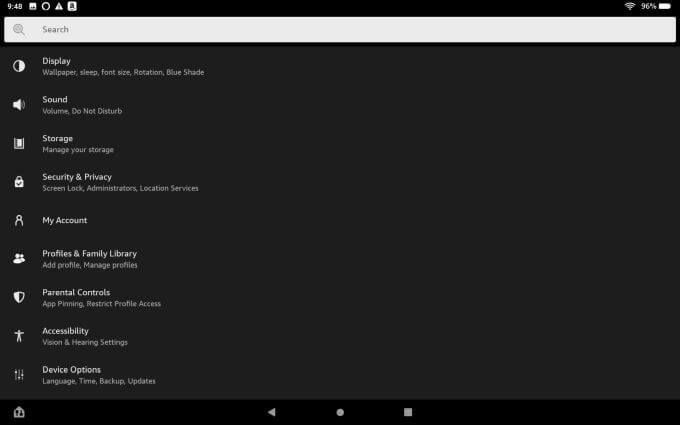
در این لیست یک زوج وجود دارد برای مدیریت استفاده کودک از دستگاه باید با منوها آشنا شوید. برای شروع هر چند ، روی نمایه ها و کتابخانه خانوادهضربه بزنید تا بتوانید حساب کاربری فرزند خود را ایجاد کنید.
در بخش نمایه های کودک، روی ضربه بزنید نمایه کودکاضافه کنید.
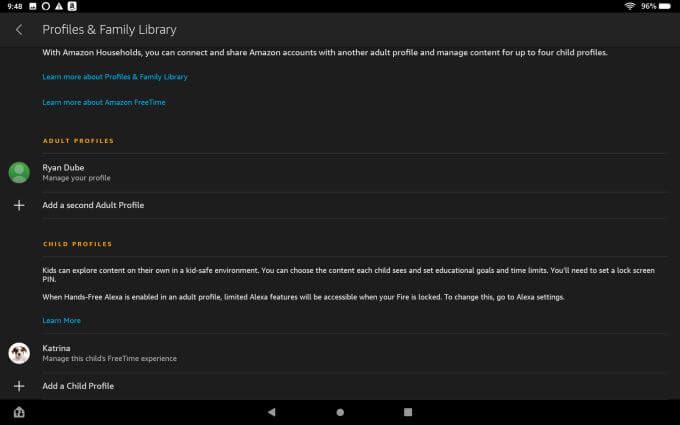
در صفحه نمایه کودک ، نام فرزند خود را (فقط نام کوچک) ، روز تولد وی و موضوع مناسب سن وی تایپ کنید.
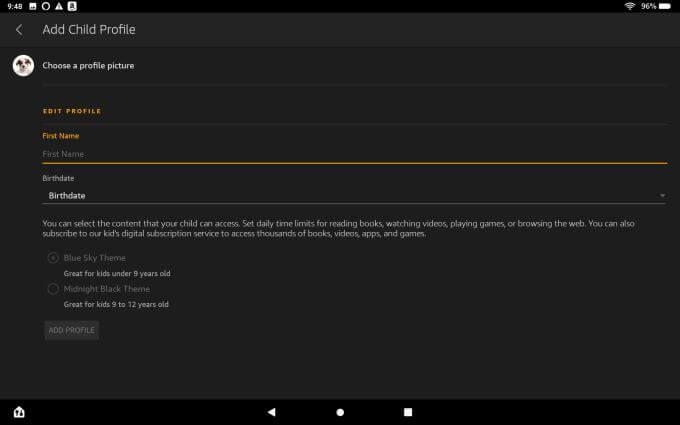
پس از اتمام روی افزودن نمایه
ضربه بزنید.استفاده فرزندتان از Tablet Fire Amazon را محدود کنید
به صفحه نمایه و کتابخانه خانوادهبرگردید ، برای شروع مدیریت نمایه جدید فرزند خود ، روی آن ضربه بزنید. گزینه هایی را برای تنظیم مشاهده خواهید کرد:
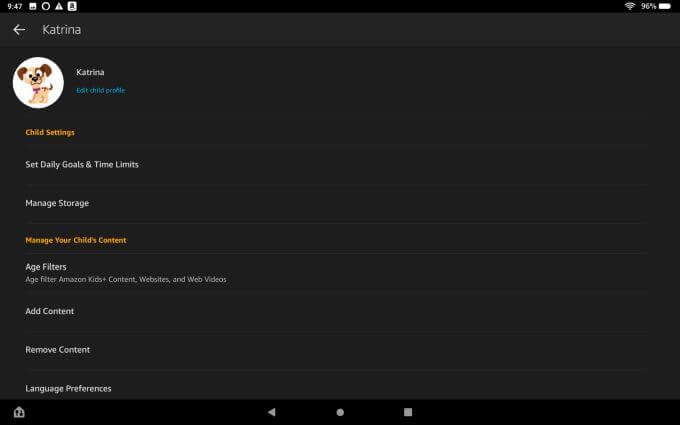
قدرتمندترین تنظیم در این صفحه نمایه ، توانایی تنظیم اهداف روزانه و محدودیت های زمانیاست.
این است جایی که می توانید زمانی از روز را که مجاز به مشاهده محتوای Amazon Kids در طول روز است ، تنظیم کنید.
همچنین می توانید اهداف آموزشی را به آنها بدهید که دوست دارید هر روز به آنها برسند. می توانید هر روز زمان مشخصی را که دوست دارید به آنها اختصاص دهید:
حتی می توانید تمام محتوای سرگرمی را در Amazon Kids + مسدود کنید تا زمانی که آنها اهداف آموزشی شما را محقق کنند برای روز تعیین شده است!
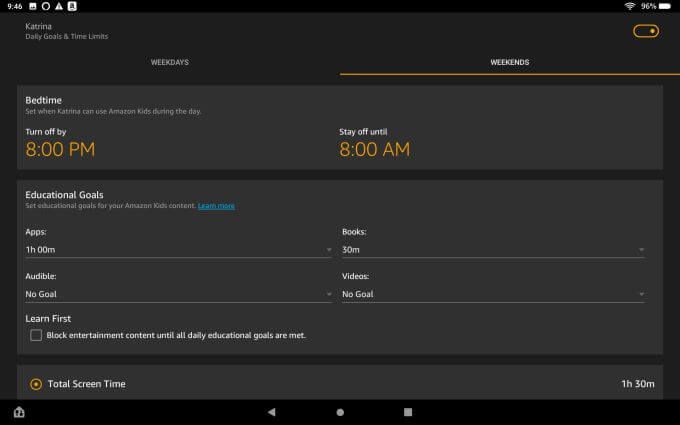
مطمئناً تنظیم کنترل ها در Amazon Kids + در واقع مدت زمان استفاده فرزند شما از رایانه لوحی را محدود نمی کند. بنابراین اگر کمی به پایین پیمایش کنید ، گزینه ای برای تنظیم زمان کل صفحهدر روز مشاهده خواهید کرد.
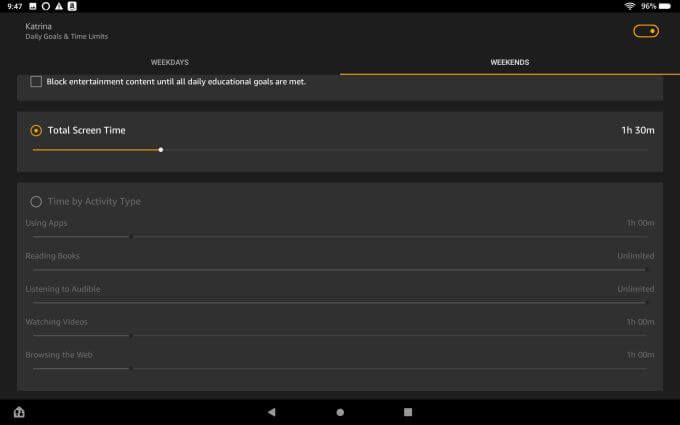
همچنین می توانید زمان را محدود کنید به جای نوع فعالیتاین به شما امکان کنترل دقیق تر موارد زیر را می دهد:
بدیهی است که برخی از فعالیت ها مثمرثمرتر و آموزشی تر هستند ، بنابراین منطقی است که محدودیت های مربوط به فعالیت هایی را که برای بهبود کار هستند کاهش دهید رشد کودک شما.
بازگشت به صفحه نمایه ، اگر روی «مدیریت ذخیره سازی» ضربه بزنید ، می توانید آنچه فرزندتان در رایانه لوحی ذخیره می کند نیز داشته باشید. فقط روی مشاهده محتواضربه بزنید تا ببینید چه چیزی را در دستگاه ذخیره می کنند.
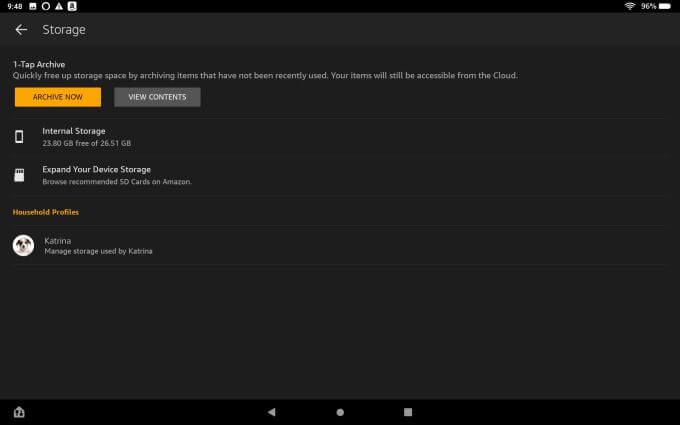
اگر فضای ذخیره سازی بیش از حد استفاده می کنند ، فقط روی بایگانی اکنونضربه بزنید >برای تمیز کردن امور و پاکسازی حافظه.
مدیریت محتوای کودک خود در Tablet Amazon Fire
بازگشت به صفحه نمایه فرزند خود ، روی Age Filters ضربه بزنید تا محتوای آنها را تنظیم کند در Amazon Kids + و مرورگر وب آمازون.

فیلترهای سنرا به حالت روشن تغییر دهید و نوار لغزنده را با سن مناسب تنظیم کنید. باید روی سنی تنظیم شود که در نمایه اصلی آنها وارد شده باشید. با این حال ، بعضی از والدین مشکلی ندارند که فرزندانشان محتوای مناسب کودکان چند سال بزرگتر را ببینند. این به بلوغ فرزند شما بستگی دارد - فقط شما می دانید چه چیزی برای دیدن کودک مناسب است.
از آنجا که فرزند شما نمی تواند برنامه های بدون رمز کنترل والدین را نصب کند ، لازم نیست نگران نصب مرورگر دیگری برای کنترل این کنترل ها باشید.
روی افزودن محتواضربه بزنید / strong>در صفحه نمایه آنها برای اضافه کردن وب سایتها یا فیلمهای خاصی که با مشاهده آنها خوب هستید ، حتی اگر فیلتر سنی آنها معمولاً آن را مسدود کند.
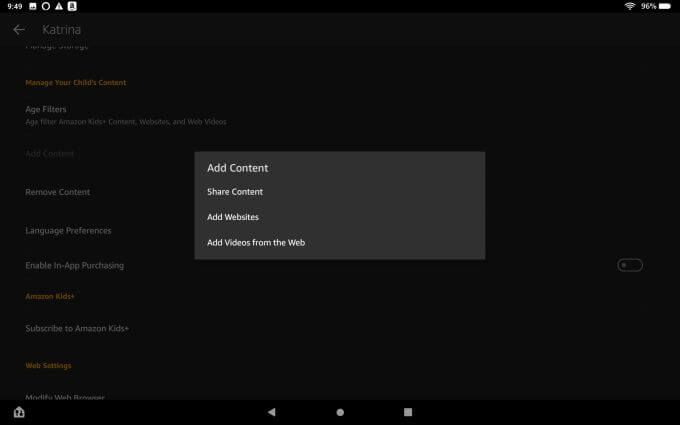
روی افزودن وب سایتضربه بزنید / strong>، و از قسمت جستجو برای یافتن وب سایت و افزودن آن به عنوان محتوای تأیید شده استفاده کنید.
اگر تیم آمازون کیدز قبلاً این مورد را برای گروه سنی خود از قبل تأیید کرده باشد ، پیامی را مشاهده خواهید کرد که گزارش می دهد این. می توانید نماد ستاره را انتخاب کنید تا به عنوان مورد دلخواه فرزندتان اضافه شود.
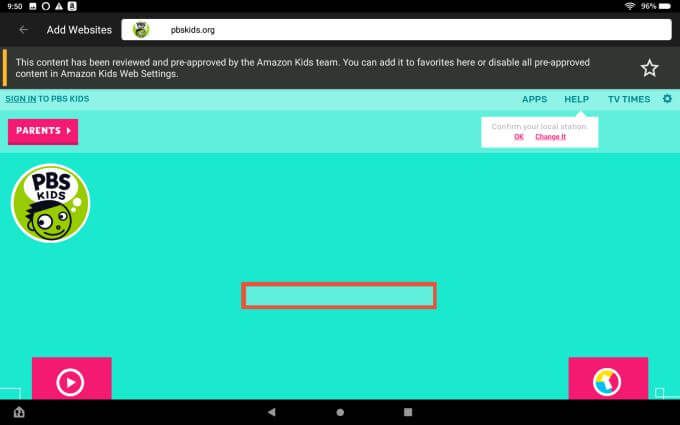
مکان دیگر برای تنظیم دقیق کنترل محتوای وب ، پیمایش به پایین در صفحه پروفایل فرزندتان و ضربه زدن روی محدود کردن است. محتوای وب.
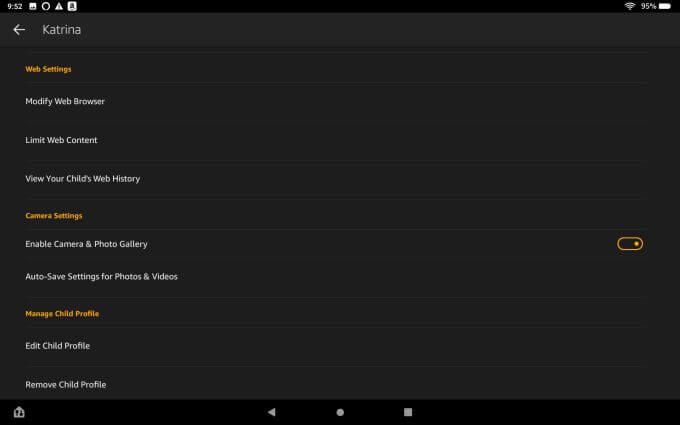
با این کار پنجره ای باز می شود که می توانید سایت ها یا ویدیوهایی را که اضافه کرده اید مشاهده و ویرایش کنید.
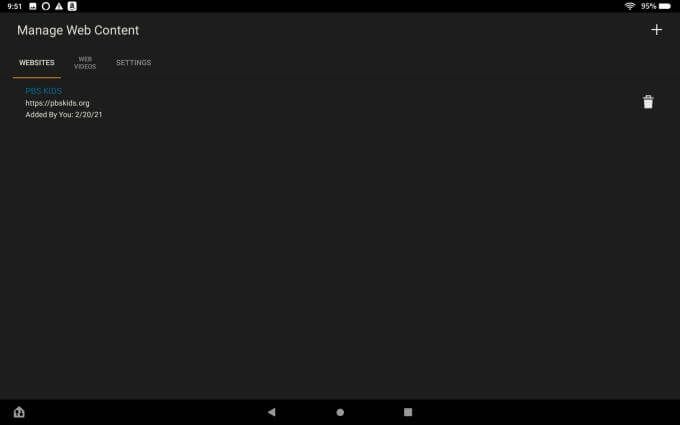
ضربه بزنید برگه تنظیماتدر بالا برای فعال یا غیرفعال کردن اینکه آیا می خواهید به فرزندتان اجازه دهید هر چیزی را که تیم Amazon Kids + برای سن خود مناسب تشخیص داده است ، ببیند. بسیار توصیه می شود که این حالت را روشن بگذارید تا مجبور نباشید اینقدر وقت صرف اضافه کردن و حذف محتوای خاص کنید.
همچنین می توانید اینکه فرزند شما می تواند از وب سایت هایی که کوکی ها را ذخیره می کنند بازدید کند یا خیر.
توجه: غیرفعال کردن کوکی ها می تواند عملکرد وب سایت ها را به شدت محدود کند بنابراین استفاده شما را محدود کنید از این ویژگی مگر اینکه کاملاً ضروری باشد.
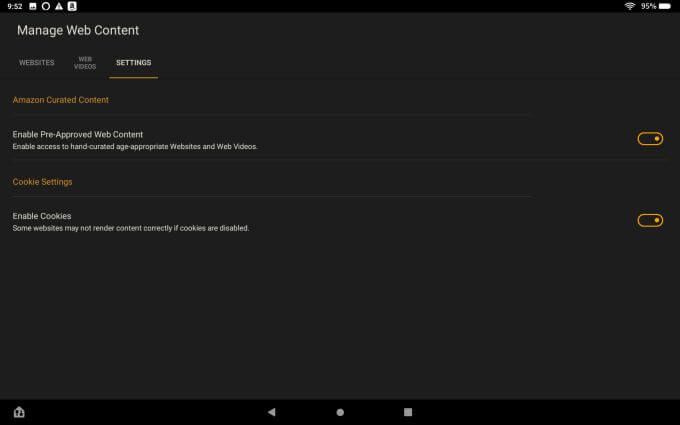
در بخش تنظیمات وبنمایه فرزندتان ، فقط روی مشاهده سابقه وب فرزند خودضربه بزنید برای دیدن داشبورد والدین که در آن می توانید هر سایت یا محتوایی را که کودک شما در 90 روز گذشته بازدید کرده است مرور کنید.
تنظیم و تنظیم کنترل های والدین
بازگشت به تنظیمات برای تنظیم تنظیمات کنترل والدین و گذرواژه ، کنترل والدینرا انتخاب کنید ،
اولین باری که از این بخش از منوی تنظیمات بازدید می کنید ، شما باید رمز ورود جدید خود را تنظیم کنید.
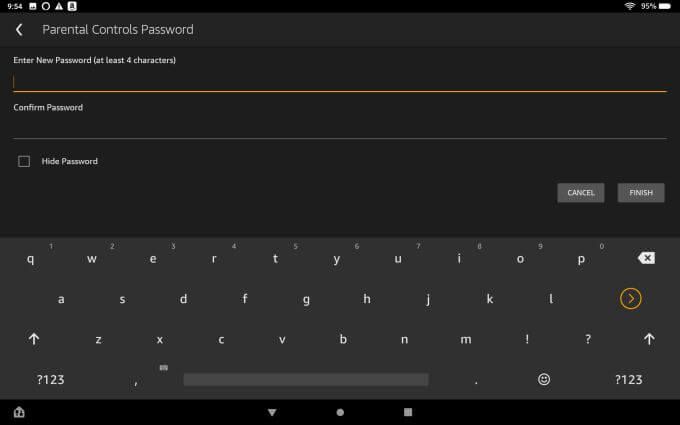
انجام این کار قبل از اجازه دادن به فرزندتان برای اولین بار از دستگاه مهم است. این گذرواژه نصب برنامه های جدید یا تغییر تنظیمات دستگاه را بدون استفاده از گذرواژه کنترل والدین مسدود می کند.
منوی کنترل والدین جایی است که می توانید:
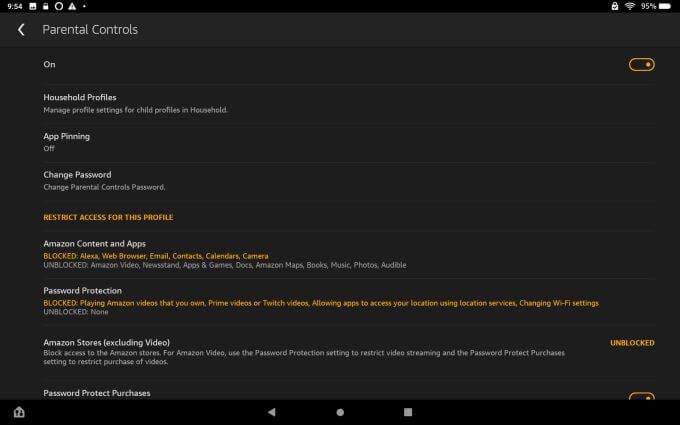
محتوای کودکان در رایانه لوحی آمازون
اکنون که دریافت کردید رایانه لوحی از نظر پیکربندی و ایمن سازی شده است تا کودک شما بتواند با اطمینان و مسئولیت پذیری از آن استفاده کند ، چه کاری می تواند با آن انجام دهد؟
صادقانه بگویم ، قرص Amazon Fire احتمالاً یکی از بهترین قرص ها برای بچه ها ، فقط بر اساس محتوای موجود به تنهایی.
در واقع ، اضافه کردن حساب Amazon Kids برای فرزند شما almo است یک نیاز اساسی است. این در را به روی کل دنیای محتوای شگفت انگیز ویژه برای کودکان گشوده می کند. بعلاوه ارزان و به صرفه است.
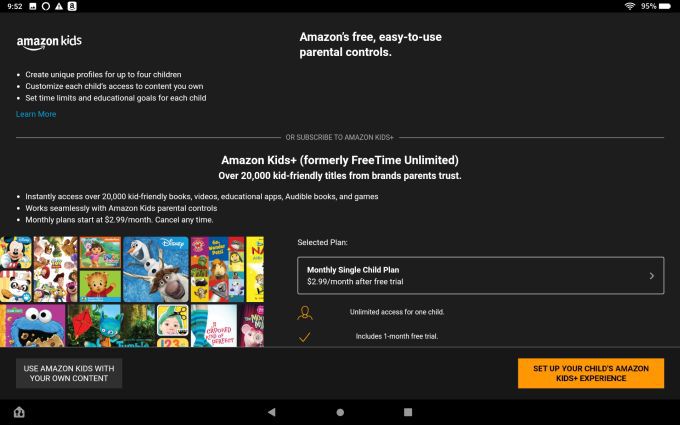
بچه ها به چه قرصی می توانند دسترسی داشته باشند؟ برای مبتدیان ، بخش کتابهای الکترونیکی کودکان در فروشگاه Kindle وجود دارد ، دارای کتاب های کودک متناسب با سن که تخیل کودک شما را به اوج می رساند.
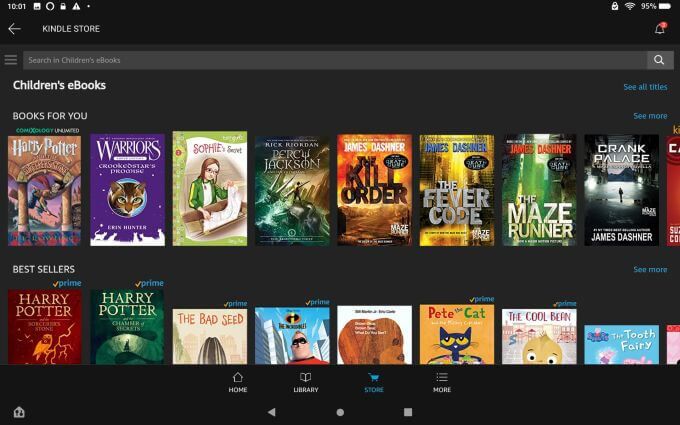
اگر تبلت Amazon Fire برای هر کاری مناسب است ، بخوانید کتابها در بالای لیست است.
همچنین بخش موسیقی کودکان در برنامه موسیقی آمازون وجود دارد ، با یک کتابخانه کامل از موسیقی که کودک شما می تواند گوش دهد. و اگر یک اکو آمازون دارید ، فرزند شما می تواند به الکسا بگوید که موسیقی را در آنجا پخش کند.
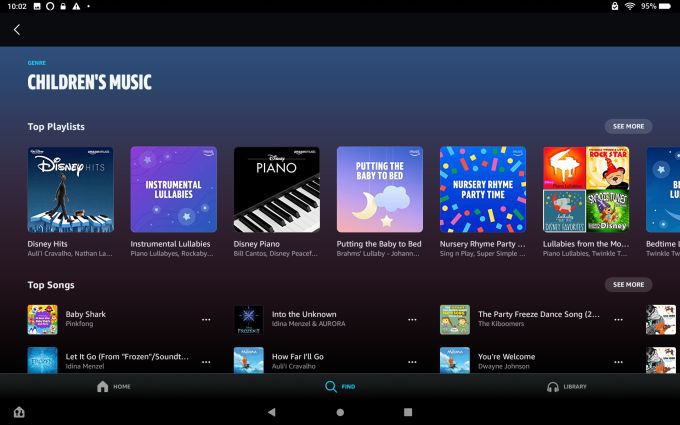
خواه فقط در خواب با دوستان خود باشند یا بعد از مدرسه در استراحت باشند ، دسترسی به موسیقی مناسب سن راهی عالی برای آشنایی کودک با موسیقی است.
همچنین بخش خانواده در فروشگاه آمازون وجود دارد ، پر از بازی های مناسب سن و سایر مطالب برای نگه داشتن فرزند شما در آن سفرهای طولانی اتومبیل سرگرم شوید.
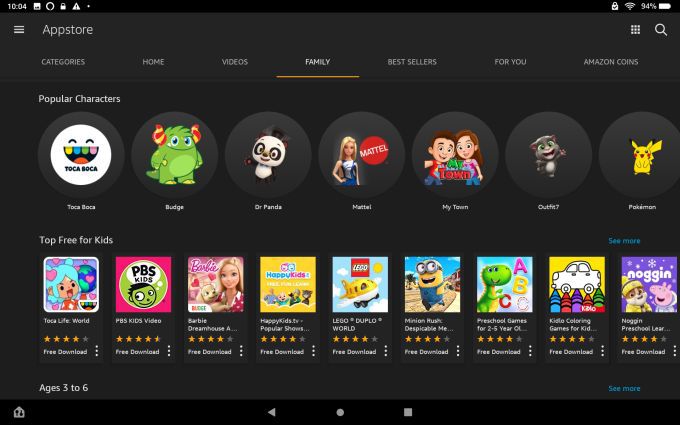
توجه: برای استفاده از رایانه لوحی Amazon Fire در هنگام درایو ، باید ویژگی hotspot را در تلفن هوشمند خود فعال کنید را وارد کنید تا فرزندتان بتواند به اتصال اینترنت شما دسترسی پیدا کند در طول سفر.
سرانجام ، شما دارای بخش کودکان "Amazon Prime Video " هستید ، با نمایش ها و فیلم های کودکانه که کودک شما را با محتوای مناسب سن سرگرم می کند.
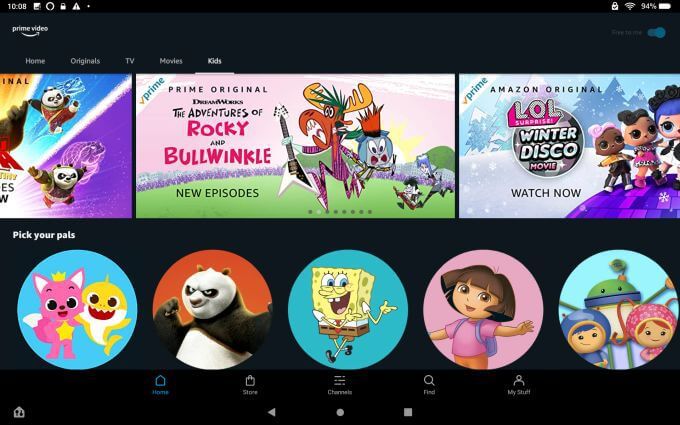
Amazon Fire رایانه لوحی برای کودکان مناسب است
با دستگاه های Android و iOS یا حتی رایانه های Windows و Mac ، باید نرم افزار کنترل والدین را نصب کنید که تنظیم و پیکربندی آن همیشه آسان نیست.
رایانه لوحی Amazon Fire است رویای یک پدر و مادر تحقق یابد. مخصوصاً برای بچه های خیلی کوچکتر. با داشتن ویژگی های کنترل والدین در سیستم عامل خود ، دیگر نگران این نباشید که آیا بدون اطلاع شما می توان آن کنترل ها را دور زد یا غیرفعال کرد.
همچنین بسیار جالب است که این تعداد آموزشی و سرگرمی محتوایی که در اکثر سرویس های آنلاین آمازون برای کودکان در دسترس است - بنابراین هرگز تماشای رایانه لوحی برای فرزندان یا انجام این کار با تبلت تمام نمی شود.
